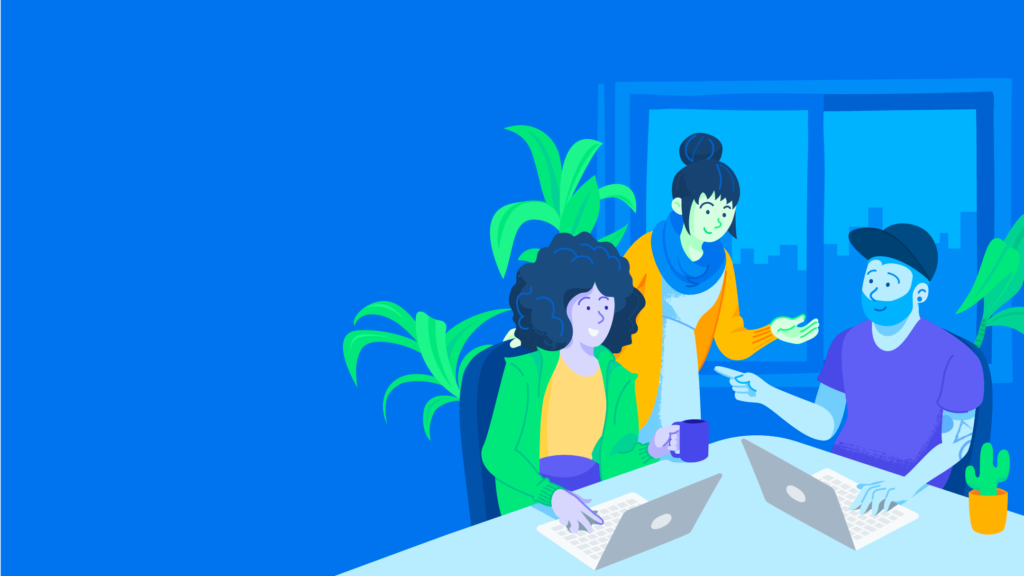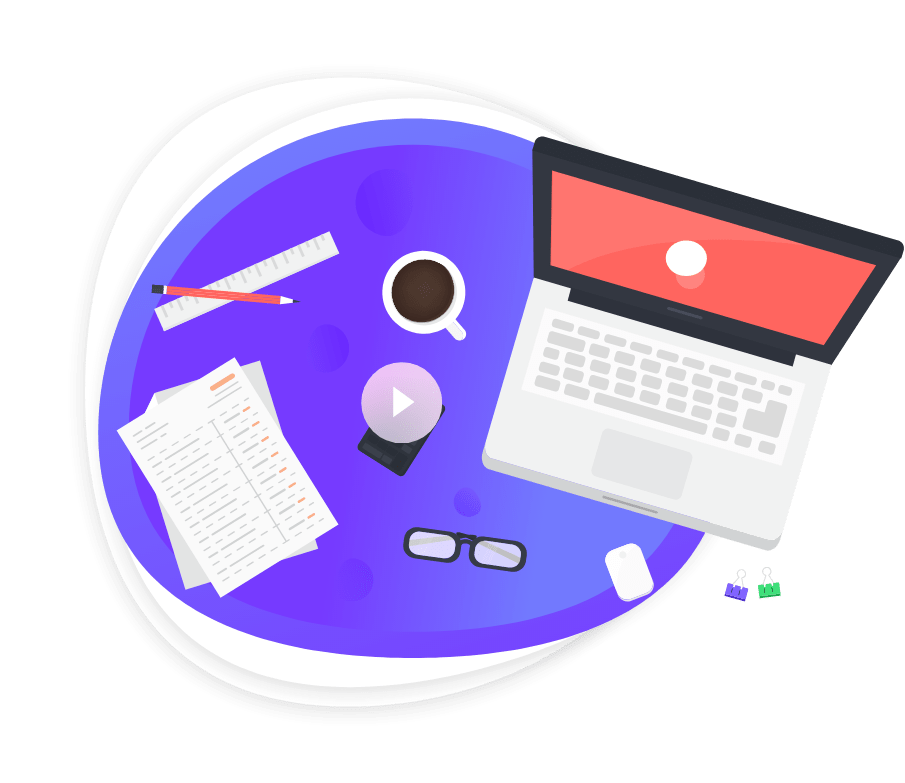Di era serba nirkabel, kemampuan menghubungkan ponsel ke proyektor via WiFi bukan hanya memudahkan presentasi kerja, tetapi juga membuka pengalaman menonton film atau gaming di layar besar tanpa repot mengatur kabel. Berdasarkan survei TechGuide (2024), 67% pengguna lebih memilih metode WiFi karena kepraktisannya. Namun, tak sedikit yang masih bingung memulainya. Simak panduan lengkap berikut, yang disusun berdasarkan uji coba langsung dan solusi masalah umum.
Syarat yang Perlu Disiapkan
- Proyektor dengan Fitur WiFi atau Perangkat Pendukung
- Proyektor cerdas (smart projector) dengan built-in WiFi (contoh: Xiaomi Mi Smart Projector).
- Jika proyektor biasa, Anda memerlukan dongle seperti Chromecast, Miracast, atau Anycast yang terhubung ke port HDMI.
- HP dengan Fitur Screen Mirroring
- Android (versi 9 ke atas): Pastikan fitur Cast Screen atau Smart View aktif.
- iOS (iPhone 6 ke atas): Gunakan AirPlay untuk proyektor yang kompatibel.
- Jaringan WiFi Stabil
- Pastikan HP dan proyektor terhubung ke jaringan WiFi yang sama. Untuk performa optimal, gunakan WiFi 5GHz (jika tersedia).
3 Cara Menyambungkan HP ke Proyektor Lewat Wi-Fi Wireless
1. Menggunakan Fitur Screen Mirroring Bawaan (Miracast)
Miracast adalah teknologi wireless display yang umum tersedia di HP Android.
Langkah-Langkah:
- Hubungkan dongle Miracast ke port HDMI proyektor, lalu nyalakan.
- Pada HP Android:
- Buka Settings > Connected Devices > Connection Preferences > Cast Screen.
- Pilih nama perangkat Miracast (misal: “Android_XYZ”) dari daftar.
- Ketuk Start Now dan layar HP akan muncul di proyektor.
Catatan:
- Jika menu Cast Screen tidak muncul, aktifkan Developer Options dengan mengetuk Build Number di menu About Phone sebanyak 7 kali.
2. Via Google Chromecast
Chromecast cocok untuk proyektor tanpa fitur WiFi bawaan.
Langkah-Langkah:
- Colokkan Chromecast ke port HDMI proyektor, lalu sambungkan ke WiFi via aplikasi Google Home.
- Pada HP:
- Buka aplikasi Google Home > pilih perangkat Chromecast > Cast Screen.
- Atau, gunakan ikon Cast di aplikasi YouTube/Netflix untuk langsung menstreaming konten.
Keunggulan:
- Mendukung streaming aplikasi tertentu tanpa menampilkan seluruh layar HP.
3. Aplikasi Pihak Ketiga (Contoh: LetsView, EZCast)
Jika proyektor tidak mendukung Miracast atau Chromecast, aplikasi seperti LetsView bisa jadi solusi.
Langkah-Langkah:
- Instal LetsView di HP dan komputer/laptop yang terhubung ke proyektor via HDMI.
- Pastikan HP dan komputer dalam jaringan WiFi yang sama.
- Buka LetsView di HP > pilih Screen Mirroring > scan kode QR di layar komputer.
Tips:
- LetsView gratis dan mendukung resolusi hingga 1080p.
Troubleshooting: Atasi Masalah Umum dalam 3 Menit
- Proyektor Tidak Terdeteksi?
- Restart router WiFi dan pastikan tidak ada batasan jaringan (seperti firewall).
- Untuk iPhone, pastikan proyektor mendukung AirPlay (biasanya ada logo AirPlay di kemasan).
- Tampilan Lag atau Delay?
- Kurangi jarak antara HP dan proyektor (optimal di bawah 5 meter).
- Tutup aplikasi berat di HP, atau aktifkan Game Mode di pengaturan WiFi.
- Suara Tidak Keluar?
- Pada Android, buka Settings > Sound > Cast Sound dan aktifkan opsi tersebut.
- Untuk iOS, pastikan Audio Sync di AirPlay aktif.
Tips Agar Sambungan WiFi Lebih Stabil
- Prioritaskan Jaringan 5GHz
- WiFi 5GHz mengurangi gangguan sinyal dari perangkat lain.
- Gunakan WiFi Direct (Jika Tersedia)
- Beberapa proyektor (seperti BenQ GV30) memiliki opsi WiFi Direct untuk koneksi tanpa router.
- Matikan VPN dan Pengunduhan di HP
- VPN atau aktivitas unduh berat bisa mengganggu kualitas streaming.
Mengapa Metode WiFi Lebih Unggul?
Selain bebas kabel, koneksi WiFi memungkinkan Anda:
- Mengontrol presentasi dari jarak jauh via HP.
- Menampilkan layar HP ke beberapa proyektor sekaligus (jika didukung).
- Mengurangi risiko kerusakan port HP karena sering dicabut-pasang.
Dengan panduan di atas, Anda tak perlu lagi repot membawa kabel atau adaptor untuk presentasi atau nonton film. Pilih metode sesuai kebutuhan dan spesifikasi perangkat, lalu nikmati kemudahan teknologi nirkabel. Keterangan yang ada pada artikel ini hanyalah sebatas informasi atau panduan umum yang diharapkan dapat membantu.
Baca juga artikel terkait dari sumber lainnya :